在win7电脑中如何通过SATA硬盘提升硬盘性能?
摘要:经常使用硬盘的朋友应该对SATA硬盘十分的熟悉吧?其实在咱们的win7系统中是可以很好的使用SATA口这个功能的,它不仅可以加快咱们的硬盘传...
经常使用硬盘的朋友应该对SATA硬盘十分的熟悉吧?其实在咱们的win7系统中是可以很好的使用SATA口这个功能的,它不仅可以加快咱们的硬盘传输速度,还可以提升硬盘执行效率,让咱们使用硬盘的时候达到更佳的状态,那么在win7电脑中如何实现操作呢?下面,小编就详细的来介绍一下吧!
1.首先,咱们返回到win7电脑的桌面界面,然后找到桌面的计算机图标,右键点击,选择其中的管理选项,这样就可以打开计算机管理界面了。
 2.在打开的计算机管理界面中,咱们在左侧菜单中找到设备管理器并单击打开,然后展开其中的磁盘驱动器,并在下面找到硬盘的选项。
2.在打开的计算机管理界面中,咱们在左侧菜单中找到设备管理器并单击打开,然后展开其中的磁盘驱动器,并在下面找到硬盘的选项。
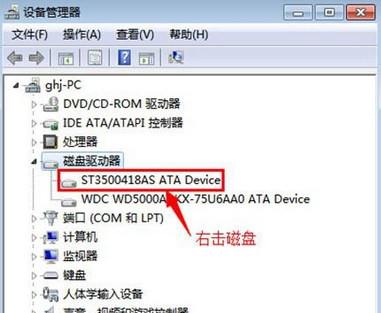 3.右键点击硬盘选项,并在下滑菜单中选择属性并单击打开,在属性窗口中,咱们将界面切换到策略这一栏,将下方的“启用设备上的写入缓存”勾选上,最后点击下方的确定保存设置即可。
3.右键点击硬盘选项,并在下滑菜单中选择属性并单击打开,在属性窗口中,咱们将界面切换到策略这一栏,将下方的“启用设备上的写入缓存”勾选上,最后点击下方的确定保存设置即可。
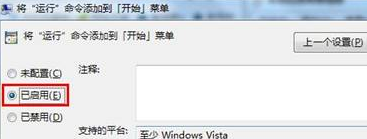
【在win7电脑中如何通过SATA硬盘提升硬盘性能?】相关文章:
上一篇:
win7待机状态鼠标唤不醒的解决方法
